Tres formas de transferir archivos entre iPod y Mac
Cuando estás afuera y quieres escuchar música con tu iPod, ¿qué haces? La respuesta es transferir canciones gratuitas de Mac a iPod para un placer portátil. Cuando necesitas obtener mucha música en tu iPod, ¿cómo hacerlo? La solución es extraer música de iPod a Mac para liberar espacio y hacer una copia de seguridad de música del iPod. ¿Pero cómo lo logras? Esta publicación te mostrará tres formas de copiar archivos entre iPod y Mac.
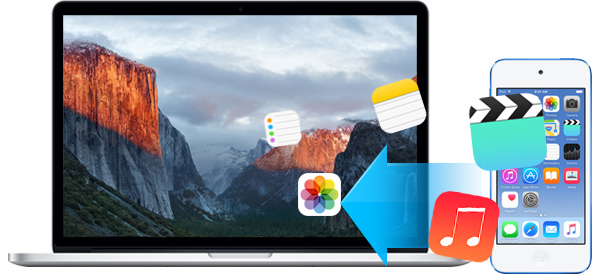
Cómo transferir datos de iPod a Mac con iTunes
iTunes es la mejor manera de copiar música, videos, fotos, etc., desde el iPod a la Mac. Puede seguir los pasos a continuación para transferir música, fotos, videos, etc. de iPod a Mac.
1. Inicia iTunes en tu Mac.
2. Conecte el iPod a Mac con un cable USB.
3. Encuentra el icono del iPod y haz clic en él. Encontrarás su información de resumen.
4. Haga clic en "Copia de seguridad automática" desde "Copias de seguridad" a "Esta computadora"> "Copia de seguridad ahora"> También, puede restaurar datos en iPod de esta copia de seguridad de iTunes haciendo clic en Restaurar copia de seguridad.
5. Si desea transferir contactos, calendarios, correo y otros a Mac, debe hacer clic en "Información" en iTunes y marcarlos para sincronizar los datos del iPod con Mac con iTunes.
La transferencia de datos (música, video, fotos, contactos, calendarios y otros) desde el iPod a Mac es fácil de seguir con la forma anterior. Pero puede notar que iTunes parece que no transfiere los mensajes de su iPod a Mac. Y aveces, iTunes no sincronizará música a Mac por algunas razones. Tales problemas son realmente problemáticos.
Transfiere datos entre iPod y Mac con AirDrop
AirDrop es creativo de Apple para hacer que copie canciones de iPod a Mac con un simple clic y mueva datos de Mac a iPod con una guía sencilla. Lo que necesita es un iPod touch (quinta generación) o posterior, una Mac con macOS Mojave o posterior, y sin duda la instalación de AirDrop en ambos dispositivos. Y también debe activar "Bluetooth" y "Wi-Fi" y desactivar "Personal Hotspot".
Los pasos son los siguientes:
- 1. Encienda y configure AirDrop
- 2. Copia de canciones de Mac al iPod
- 3. Sincronizar música y videos de iPod a Mac
- 4. Encuentra los datos transferidos
En Mac, haga clic en "Ir"> "AirDrop"> "Permitir que me descubran" en la parte inferior de la ventana de AirDrop.
En tu iPod, ve al "Centro de control" deslizándote hacia abajo desde la parte inferior del iPod> pestaña "AirDrop".
En su Mac, elija la música que desea transferir al iPod y arrástrela al usuario AirDrop que se muestra en su ventana AirDrop> haga clic en "Enviar" para transferir las canciones. Además, puede seleccionar fotos y videos para mover.
Si desea transferir fotos de iPod a Mac, busque la foto en su iPod y busque "AirDrop" deslizándolo hacia abajo en la ventana de la fotografía> elija "Todos" para transferir la foto de iPod a Mac, que está cerca de su iPod.
En su iPod, los datos transferidos de Mac aparecerán en la aplicación apropiada en su iPod. Por ejemplo, la música aparecerá en tu aplicación de Música y las fotos aparecerán en la aplicación Fotos. En su Mac, encontrará la música y el video compartidos en la carpeta Descargas.
AirDrop es muy fácil de usar. Pero debe mantener su Mac y su iPod juntos, no muy lejos de los medidores 9. Y tu iPod y Mac deben conectarse al mismo internet.
Transfiere todos los datos entre iPod y Mac con iPod Transfer para Mac
Para copiar los datos de su iPod a Mac o transferir archivos de Mac al iPod de forma segura y completa, compartimos la tercera vía con una aplicación de terceros. iPod Transfer para Mac. Este software le permite transferir datos entre iPod y Mac de manera fácil y segura con tres sencillos pasos. En primer lugar, descarga gratis esta aplicación e instálala y ábrela en tu Mac.
Conectar iPod a Mac
Conecte su iPod a Mac con un cable USB y espere unos segundos hasta que este programa detecte su iPod automáticamente.
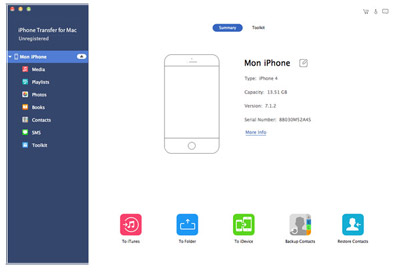
Elija el archivo para transferir de iPod a Mac
Si desea transferir música de iPod a Mac libremente, haga clic en "Medios"> elija canciones> haga clic en "Exportar a"> "Exportar a Mac" para transferir canciones de iPod a Mac. Si quieres sincronizar contactos a Mac, elija contactos> "Importar / exportar"> "Exportar seleccionados / Todos los contactos" a Mac como desee.

Transfiere datos de Mac al iPod
Si está dispuesto a sincronizar música de Mac a iPod, este iPod Ripper para Mac también hace un buen trabajo. Haga clic en "Agregar"> "Agregar archivo (s)" para copiar música de Mac a iPod. Y uno de los mejores puntos es que este software convertirá el formato de video o música para que sea compatible con su iPod.
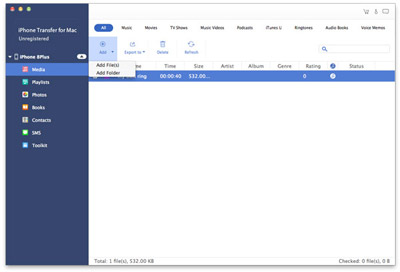

- Compatible con dispositivos iOS (iPod, iPhone y iPad)
- Transfiere datos de iPod a iPod en tu Mac
- De-duplicar contactos en su Mac para una buena gestión
- Administre sus archivos multimedia en Mac fácilmente
- Transfiere datos a iTunes con un clic







